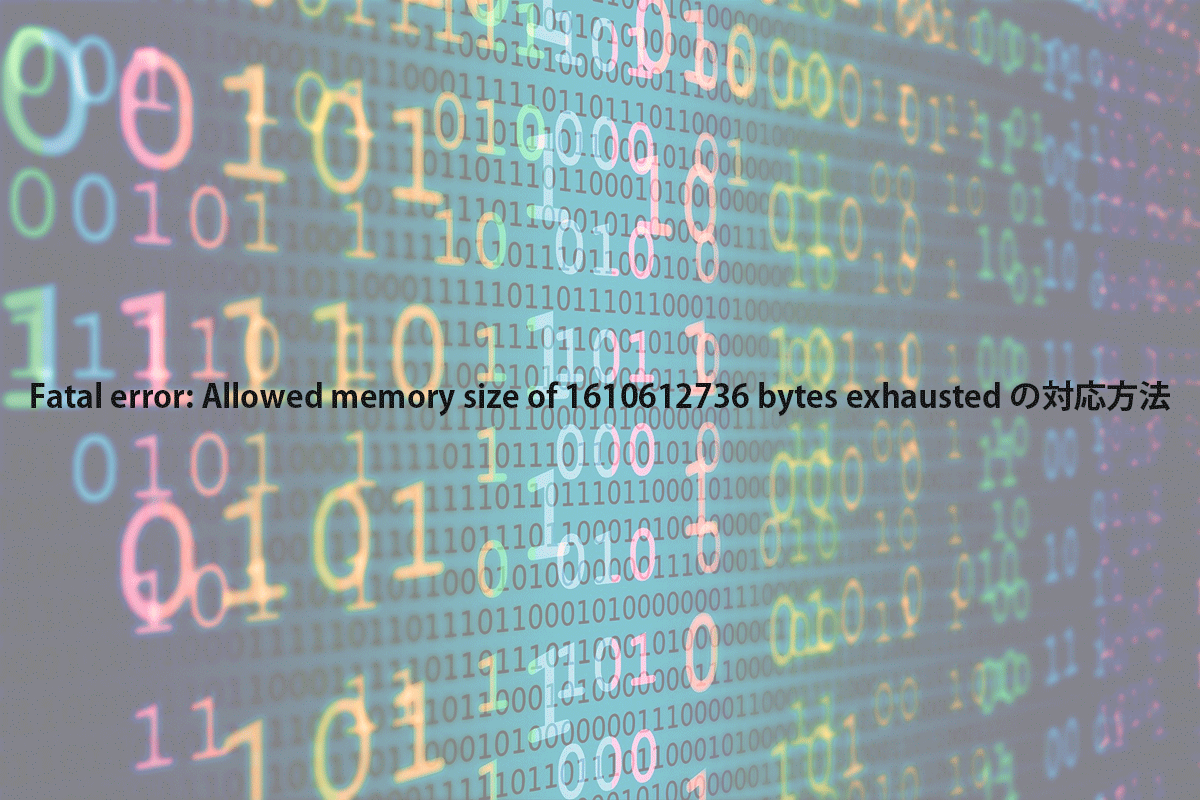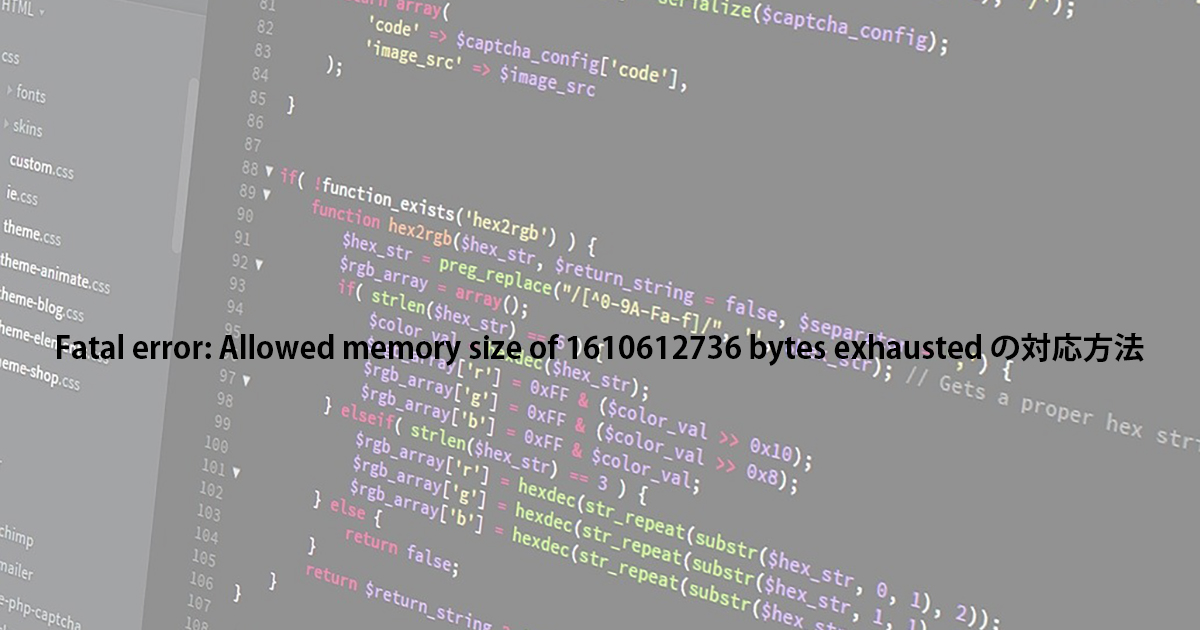はじめに
ブログなど、Markdownによる下書きとして利用するためにさまざまなエディタを試してきました。
最近まではboostnote.ioアプリを利用していましたが、使い勝手が少し複雑であったため、以下の点をクリアできるmarkdownエディタを探していたところ、見つけました。それがJoplinです。
- マルチプラットフォーム対応 (Windows/Mac/Linux)
- リアルタイムプレビュー機能
- スマホ対応 (Android/iOS)
- Markdown利用可能
本記事では、このJoplinについてインストール方法から設定、同期方法を説明します。
Joplinとは
Joplinとは、ロンドンのLaurent CozicさんがEvernote代替アプリとして開発したオープンソースソフトウェアの無料ノートアプリです。
I started developing Joplin when Evernote changed its pricing model and because I wanted my 4,000+ notes to be stored in a more open format, free of any proprietary solution. To that end, I have developed three Joplin applications, all under the MIT License: for desktop (Windows, MacOS, and Linux), for mobile (Android and iOS), and for the terminal (Windows, MacOS, and Linux).
An introduction to Joplin, an open source Evernote alternative – Opensource.com
Markdown記法に対応しており、TODOの管理機能や複数のノートをまとることができるノートブック機能、タグ機能、検索機能など、多彩な機能が備わっています。
さらに、スマホアプリ(iOS/Android)を含めたマルチプラットフォーム対応であり、OneDriveやDropBoxなどのストレージサービスによってデータ同期することで、さまざまデバイスで管理することができます。
簡単にまとめると、下記のような機能が備わっています。
- マルチプラットフォーム対応 (Windows/Mac/Linux)
- TODO管理
- タグ付け機能
- Markdown記法対応
- 複数言語サポート
- ファイル添付可能
- Evernoteファイルのインポート
インストール (Mac OS版)
- 下記サイトにアクセスし、対象のOSを選択します。
joplinapp.org
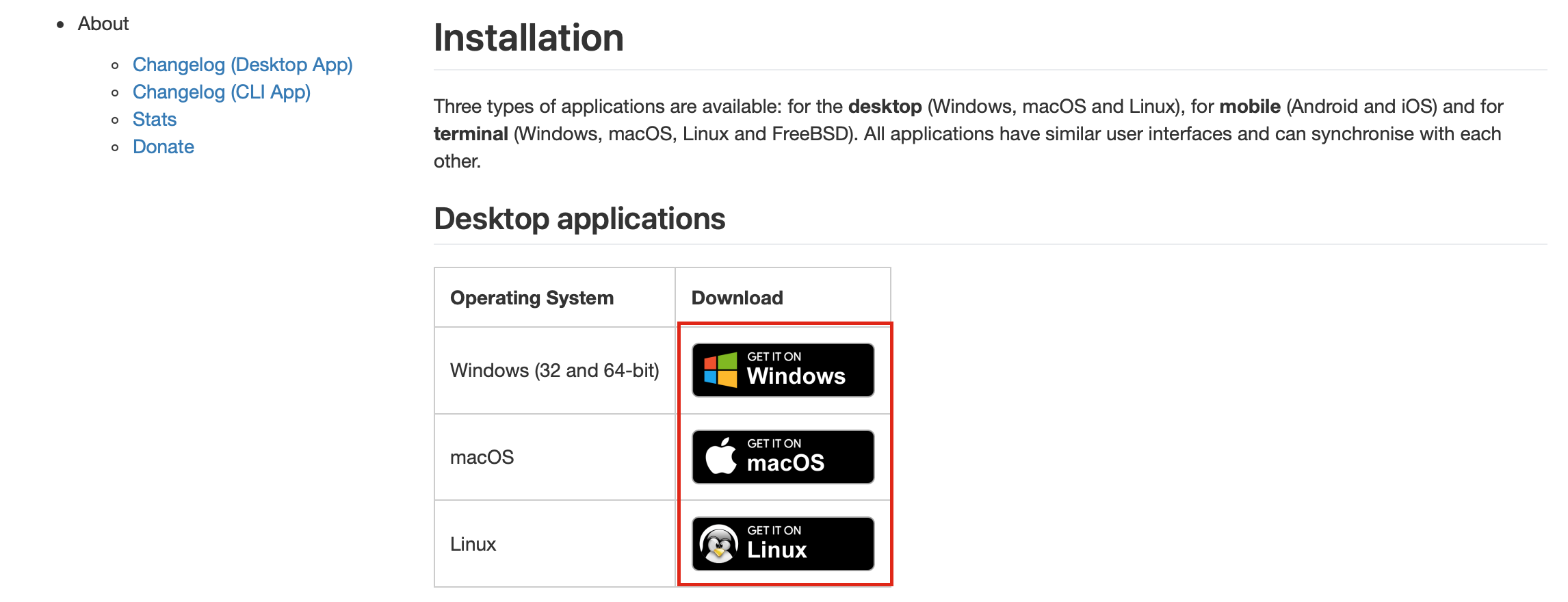
- ダウンロードした、ファイルをApplicationフォルダ に移動します。
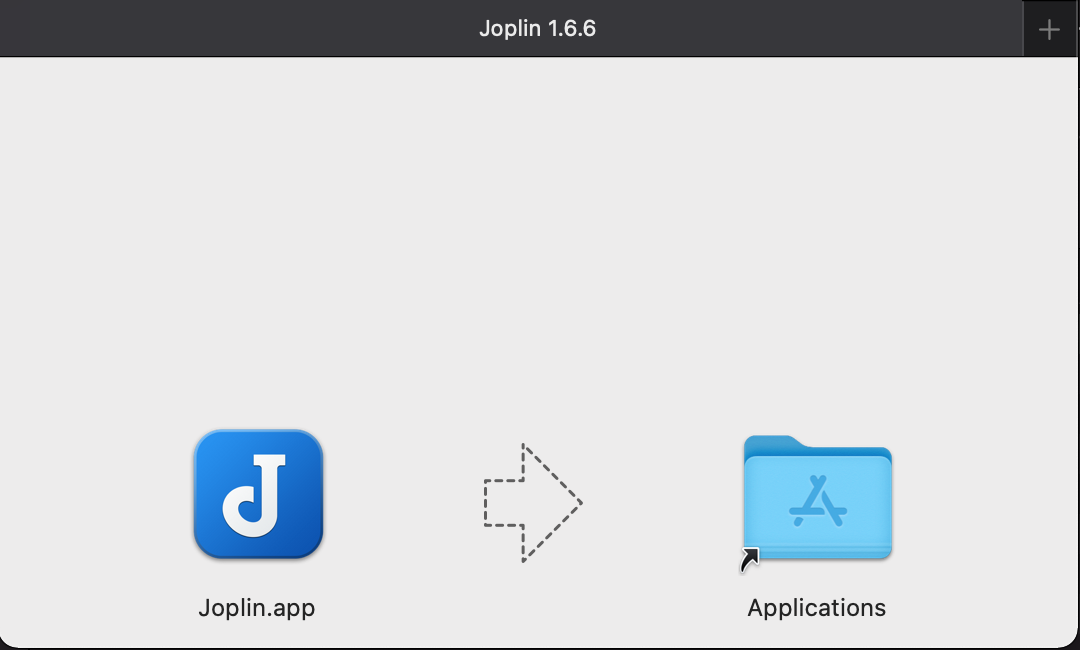
- 移動したアプリをクリックし開きます。
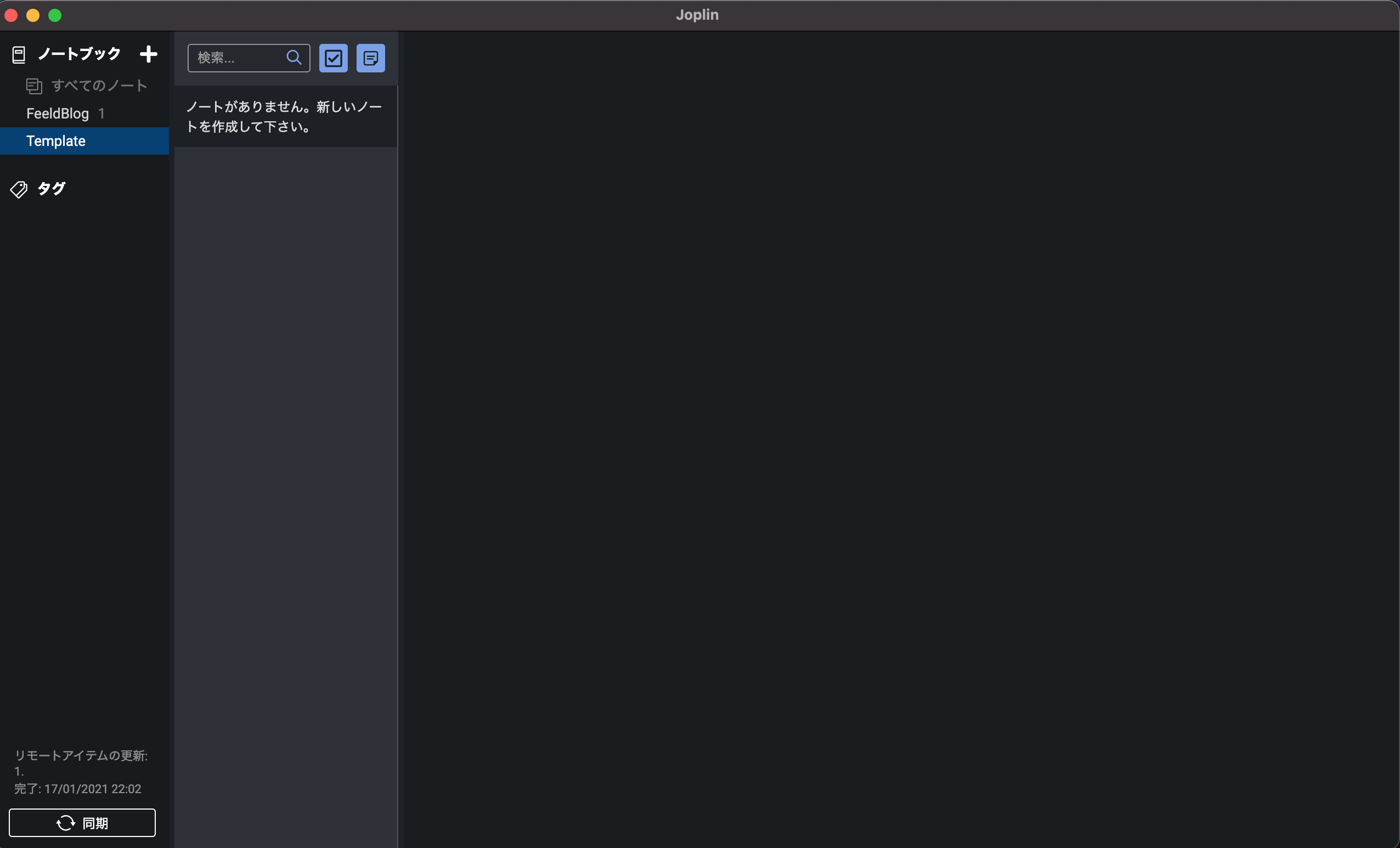
※ Windows版のインストール方法については下記にてご紹介されていましたので、ご参考までに。
同期設定
Joplinでは下記を利用した同期が可能となります。
- File system
- OneDrive
- Nextcloud
- WebDAV
- Dropbox
- AWS S3 (Beta)
- Joplin Server
ここでは、Dropboxによる同期方法をご紹介します。(デフォルトではDropBoxになっています)
- まず、左下の「同期」ボタンをクリックします。
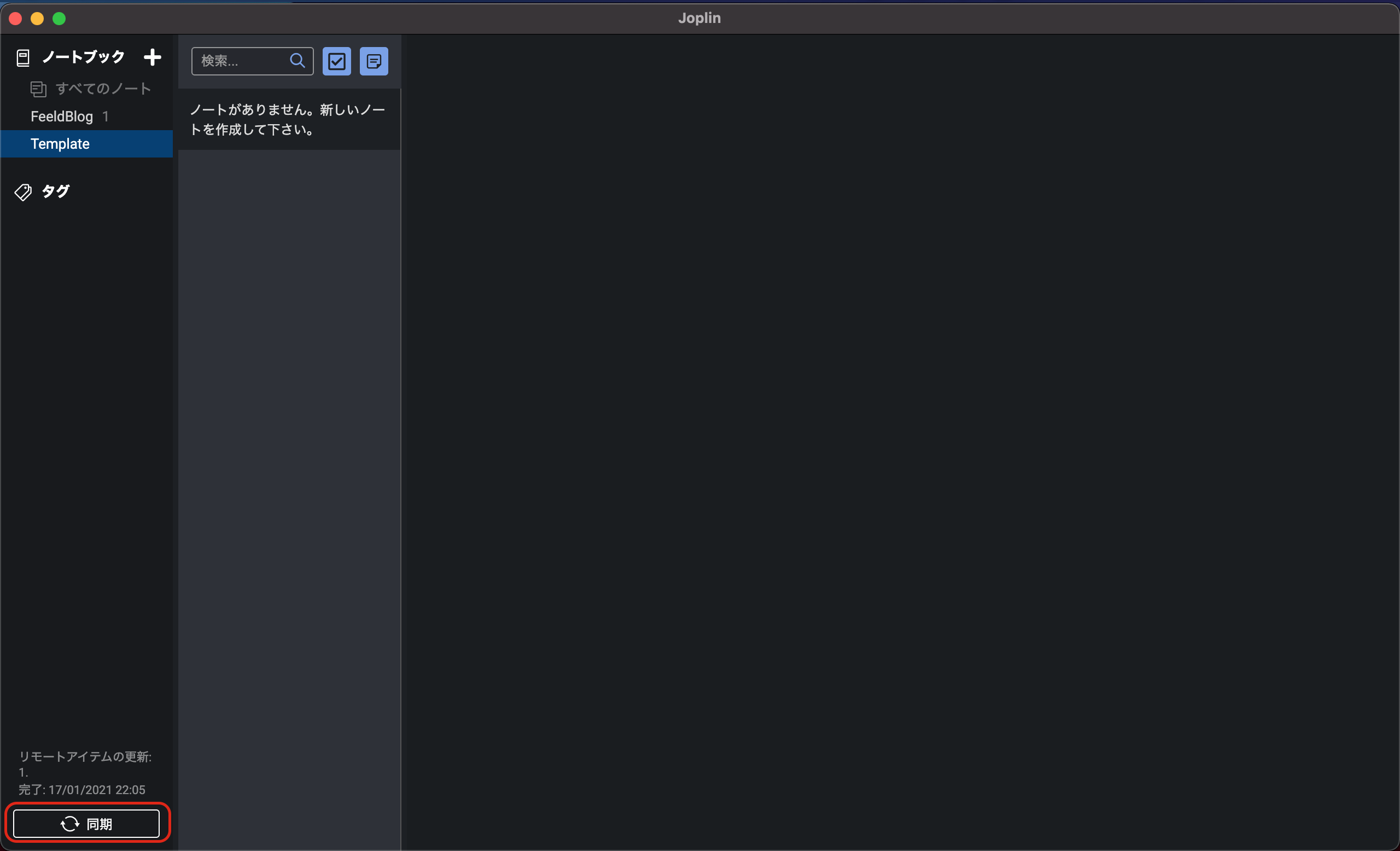
- 赤枠の部分にアクセスします
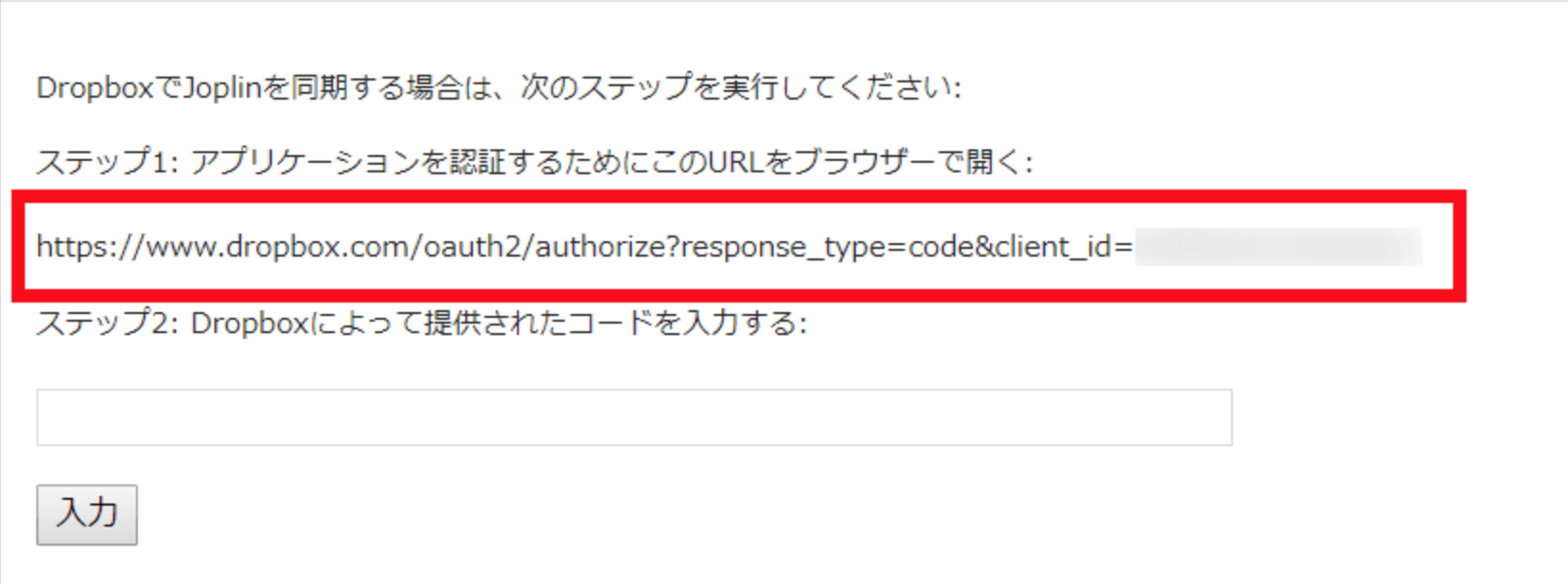
- DropBoxのアカウントでログインします。(持っていない場合は、新規で作成します)
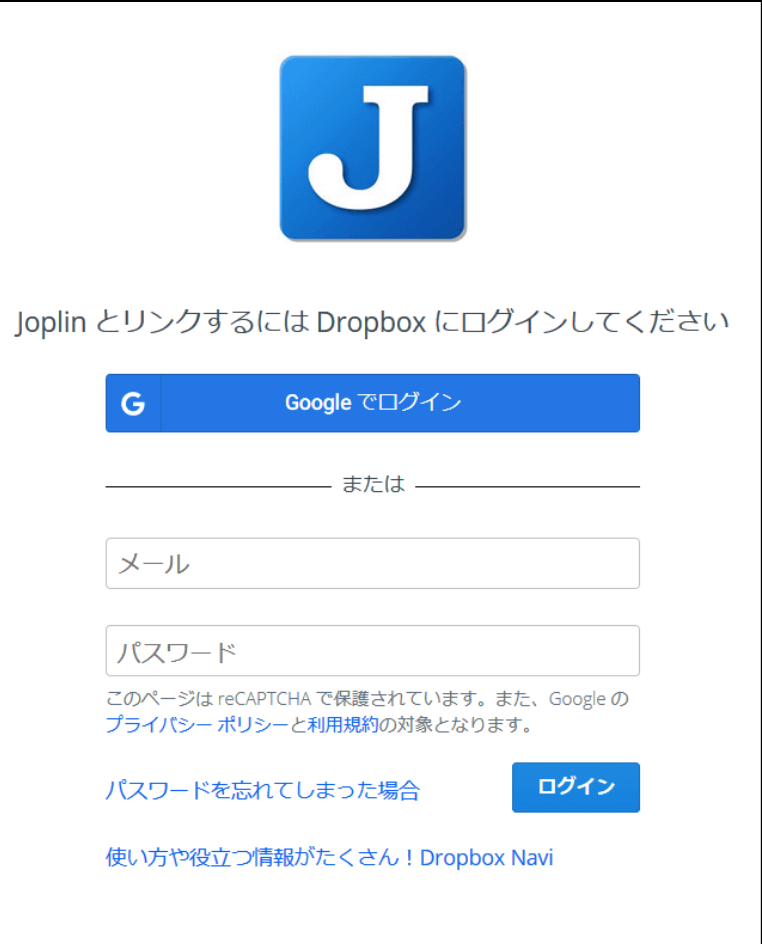
- Joplinへの許可をするかどうかが聞かれるため、「許可」をクリックします。
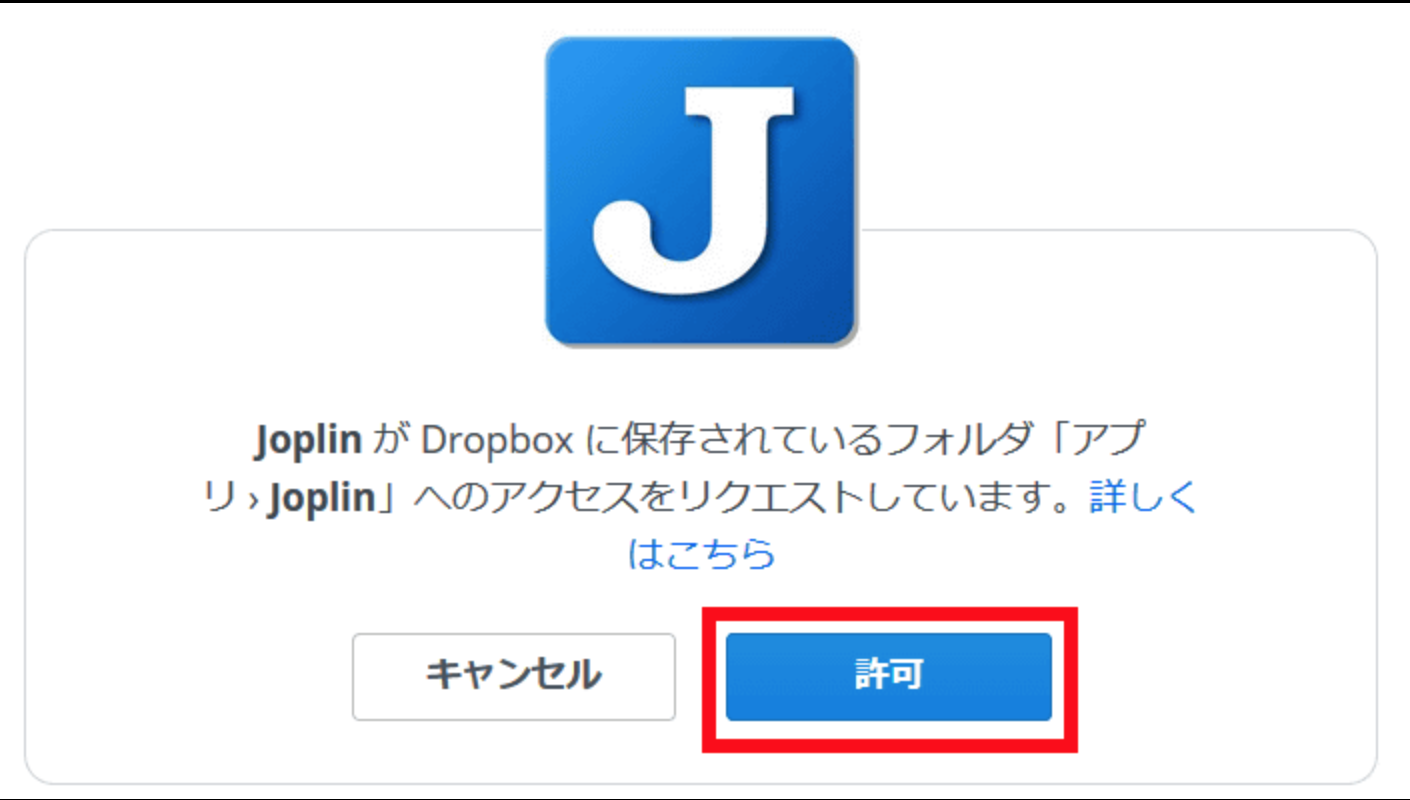
- コードが表示されるため、コピーします。
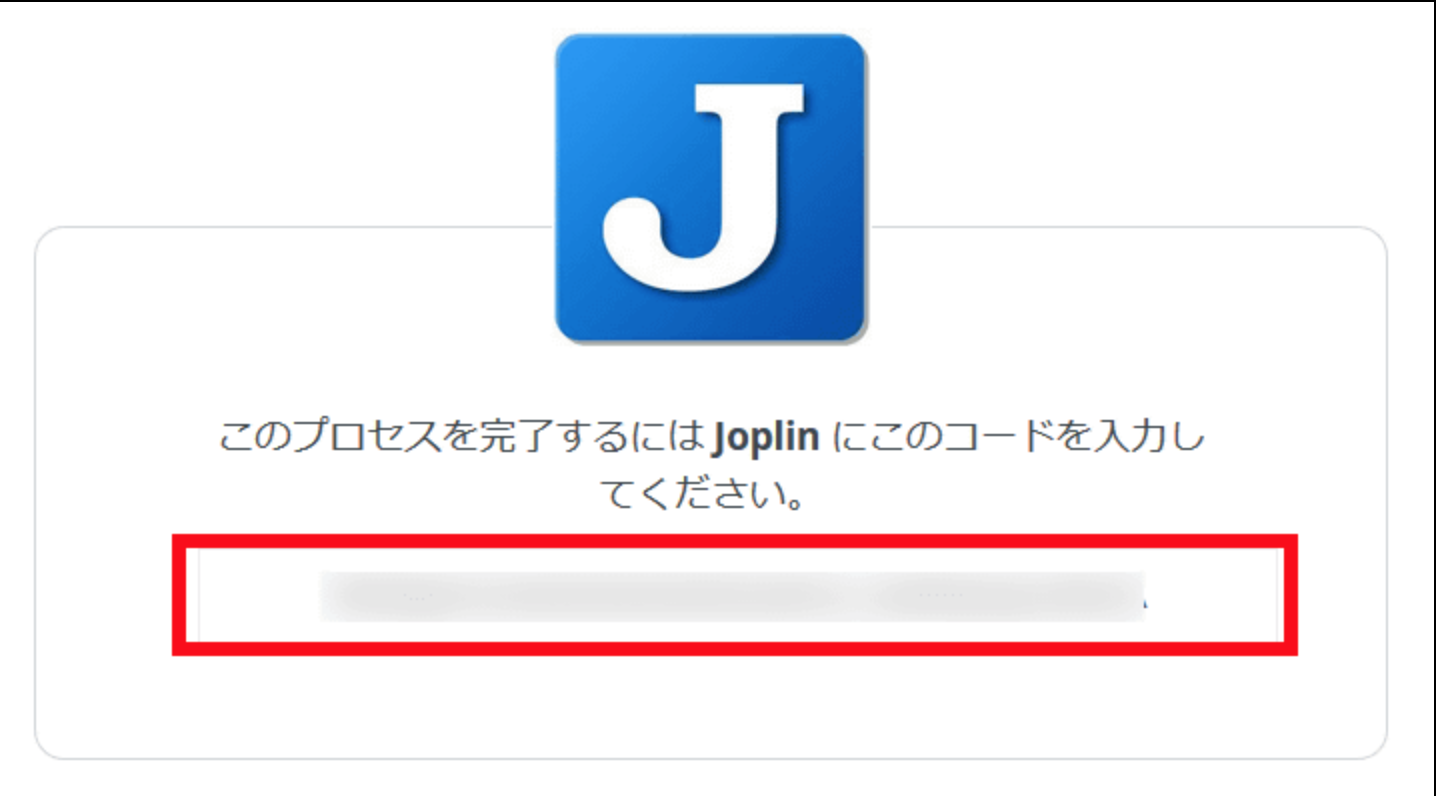
- Joplinアプリの赤枠の部分に入力し「入力」をクリックします。
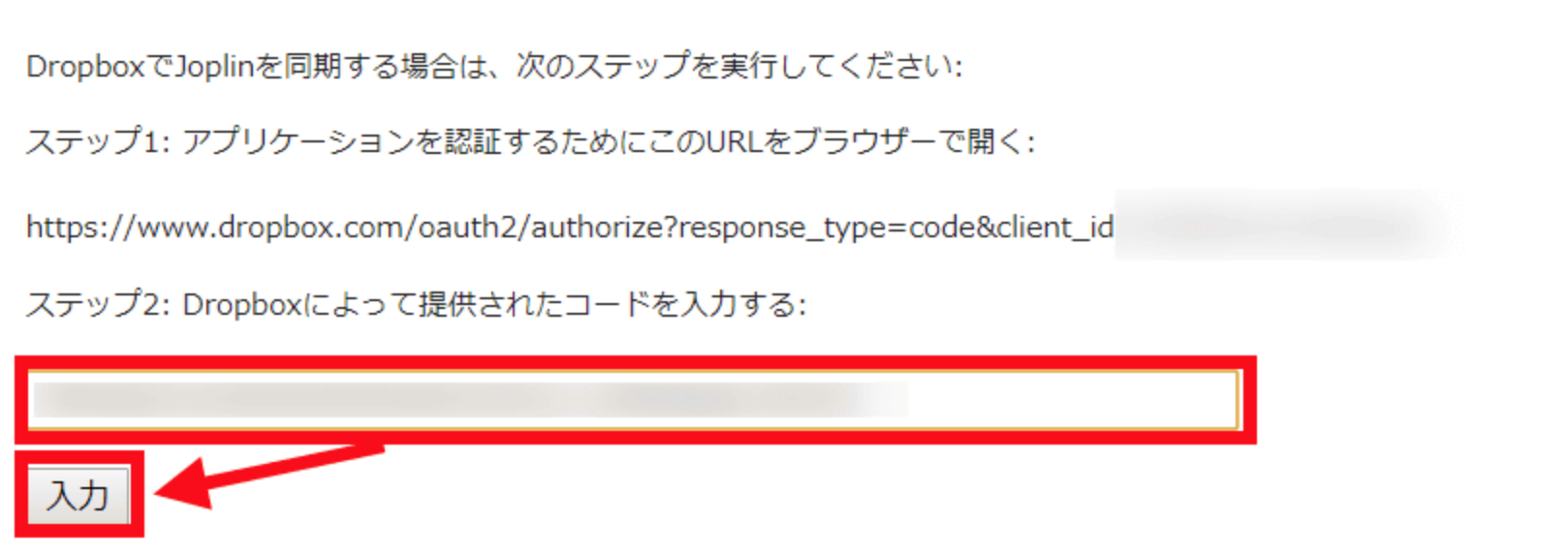
- 「アプリケーションは問題無く認証されました!」と表示されたら設定は完了です。
まとめ
JoplinのUIはとてもシンプルで使い勝手が良いのと、読み込みスピードが早いので、これから重宝していくアプリの一つになると思います。
他にも同じような機能を持ったエディタがありますが、以下の方におすすめです。
- シンプルなMarkdownエディタを利用したい
- プレビューをみながら書きたい
- さまざまなデバイスでノートを管理したい
ぜひ、利用してみてください。